Ähnliche Frage: So verwenden Sie iTunes Match auf Ihrem iPhone, iPad oder iPod touch.
Im Folgenden finden Sie ein detailliertes Video zum Einrichten des iTunes Match-Kontos und schrittweise Anweisungen zur Verwendung von iTunes Match auf Ihrem iPhone, iPad oder iPod touch von Apple
Anforderungen
- Mac oder PC mit iTunes zum Abonnieren von iTunes Match
- iPhone, iPad oder iPod touch mit iOS 5.0.1 oder höher
iTunes Match einschalten
Schritt 1: Tippen Sie auf Ihrem iPhone, iPad oder iPod touch auf Einstellungen > Musik.
Schritt 2: Schalten Sie iTunes Match ein
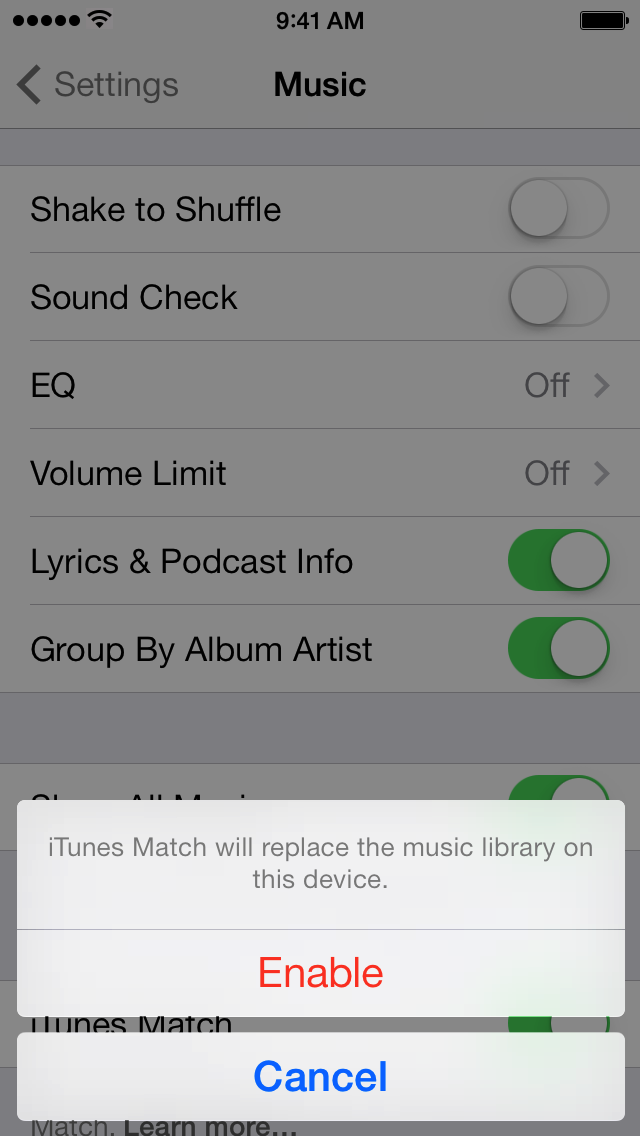
Schritt 3: Öffnen Sie die Musik-App, um Ihre iTunes Match-Musik in der Cloud anzuzeigen.
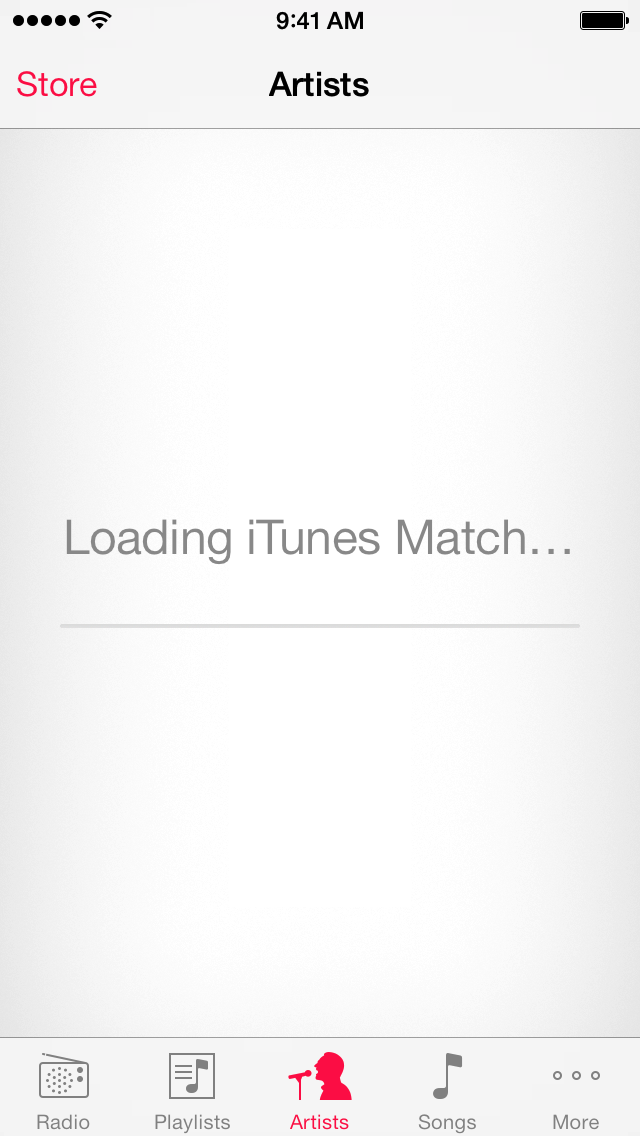
Schritt 4: Das Download-Symbol ![]() wird rechts neben allen Titeln oder Alben angezeigt, die sich in der Cloud befinden, aber nicht auf Ihr iOS-Gerät heruntergeladen wurden.
wird rechts neben allen Titeln oder Alben angezeigt, die sich in der Cloud befinden, aber nicht auf Ihr iOS-Gerät heruntergeladen wurden.
Herunterladen von iTunes Match
Sie können nach Genius Mixes, Wiedergabelisten, Interpreten, Titeln, Alben, Genres, Zusammenstellungen oder Komponisten suchen. Wenn Sie etwas finden, das Ihnen gefällt, tippen Sie auf den Songnamen, um mit dem Streaming dieses Songs oder dieser Wiedergabeliste zu beginnen. Wenn Sie mit dem Herunterladen eines Titels aus einer Wiedergabeliste beginnen, spielt iTunes Match den Rest Ihrer Wiedergabeliste weiter, nachdem der ursprüngliche Titel beendet wurde.
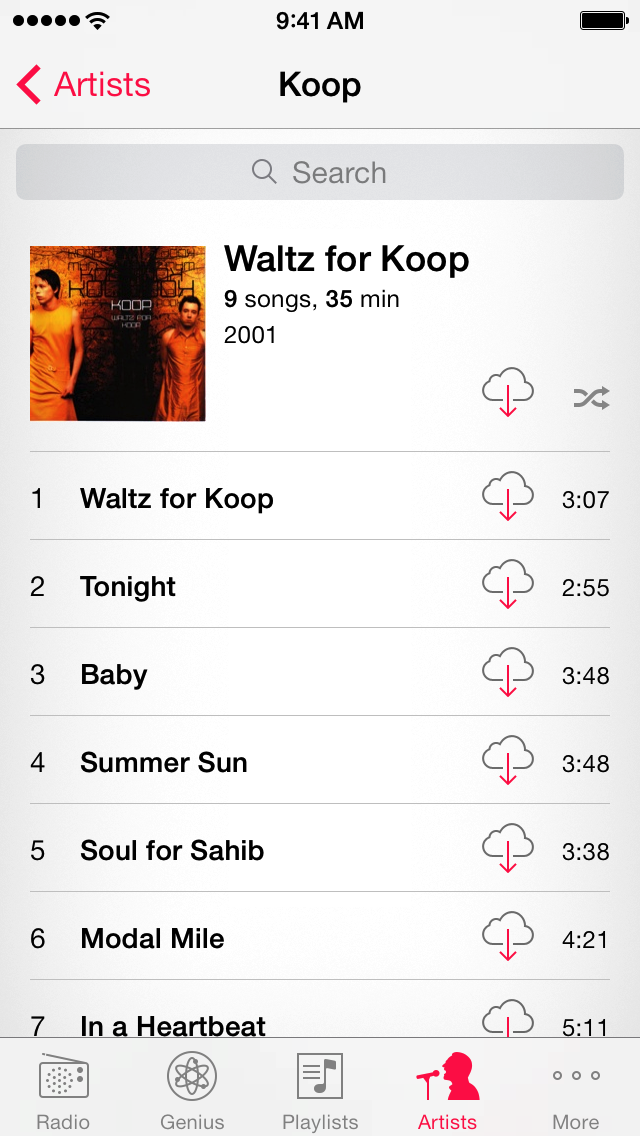
Wenn Sie den Titel oder die Wiedergabeliste auf Ihr iOS-Gerät herunterladen möchten, tippen Sie auf das Download-Symbol rechts neben dem Titel oder unten in der Wiedergabeliste.
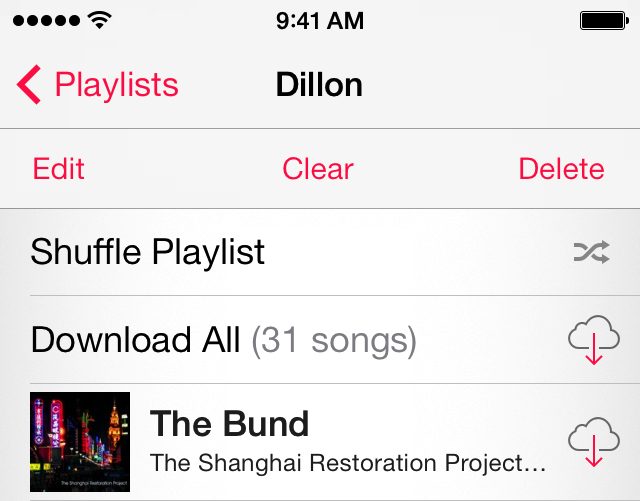
Auf Ihr Gerät heruntergeladene Titel löschen
Sie können einen Titel oder ein Album jederzeit von Ihrem iPhone, iPad oder iPod touch löschen. Keine Sorge, es wird immer noch in der Cloud sein.
- Tippen Sie auf die Musik-App.
- Tippen Sie unten auf Weitere > Songs.
- Scrollen oder suchen Sie nach dem Titel, den Sie von Ihrem Gerät löschen möchten.
- Wischen Sie im Titel von rechts nach links, und tippen Sie dann auf Löschen.

Bearbeiten von Wiedergabelisten
Wenn Sie eine Wiedergabeliste von Ihrem iPhone, iPad oder iPod touch aus ändern, werden die Änderungen auf allen anderen iTunes Match-fähigen Geräten vorgenommen.
- Tippen Sie unten in der Musik-App auf Wiedergabelisten.
- Wählen Sie eine Wiedergabeliste aus, die Sie bearbeiten möchten, und scrollen Sie zum Anfang der Wiedergabeliste.
– Tippen Sie auf Bearbeiten, um einzelne Titel zu löschen oder einer Wiedergabeliste hinzuzufügen. Sie können auch die Sortierreihenfolge der in dieser Wiedergabeliste enthaltenen Titel neu anordnen.
– Tippen Sie auf Löschen, um alle Titel aus einer ausgewählten Wiedergabeliste zu löschen.
– Tippen Sie auf Löschen, um die gesamte Wiedergabeliste aus Ihrer iTunes Match-Mediathek zu löschen. Denken Sie daran, dass durch das Löschen oder Löschen von Titeln aus einer Wiedergabeliste die Titel nicht von Ihrem Gerät entfernt werden, wenn sie heruntergeladen wurden.
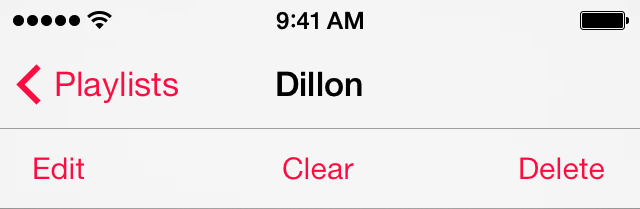
Das Bearbeiten intelligenter Wiedergabelisten kann nicht von einem iOS-Gerät aus erfolgen. Um eine intelligente Wiedergabeliste zu bearbeiten, müssen Sie einen Computer verwenden, der für Ihre iTunes Match-Mediathek aktiviert ist.
Wissen müssen
– Wenn Sie iTunes Match auf Ihrem iOS-Gerät aktivieren, wird die Musikbibliothek auf Ihrem iOS-Gerät gelöscht und durch Ihre Musik in iCloud ersetzt.
– Das Synchronisieren von Musik mit iTunes wird deaktiviert, während iTunes Match auf Ihrem iOS-Gerät aktiviert ist.
– Wenn Sie iTunes Match ein iOS-Gerät hinzufügen, ist die Option zum Herunterladen über ein Mobilfunknetz standardmäßig nicht aktiviert. Um das Herunterladen über ein Mobilfunknetz für iTunes Match zu aktivieren, wählen Sie Einstellungen > iTunes & App Stores > Mobilfunkdaten verwenden > Ein.
– Wenn Sie iTunes Match auf einem iPhone, iPad, iPod touch, Mac oder PC verwenden, wird es mit der Apple ID verknüpft, die Sie für iTunes Match verwenden.
Wenn Sie keine US-Kreditkarte haben, können Sie auch eine US-Prepaid-Geschenkkarte kaufen, um Ihr iTunes Match-Konto einzurichten.